Use esta función para imprimir los números de página en las copias.
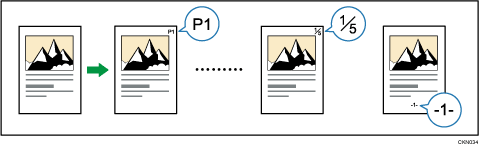
Formatos de números de página
Hay disponibles seis formatos para la numeración de páginas.
P1,P2...
1/5,2/5...
-1-,-2-...
P.1,P.2...
1,2...
1-1,1-2...
Elementos
En la función Numeración de páginas, especifique los siguientes elementos. Los elementos que debe especificar varían en función del formato seleccionado.
1ª página a imprimir
Escriba el número de la página en la que desea iniciar la impresión.
Primer nº impreso
Escriba el número de la página en la que desea iniciar la numeración.
Último número
Escriba el número de la página donde termina la numeración. Por ejemplo, si desea imprimir únicamente siete páginas, escriba "7" para [Último número]. Normalmente, no es necesario que introduzca el número.
Total páginas
Escriba el número total de páginas del original. Especifique este elemento cuando seleccione el formato [1/5,2/5...].
Número 1er capítulo
Escriba el número del capítulo en el que desea iniciar la numeración de capítulos. Especifique este elemento cuando seleccione el formato [1-1,1-2...].
Por ejemplo, si selecciona el formato de numeración de páginas [1/5,2/5...] y especifica "1" en [Primer nº impreso] y "4" en [Total páginas], la impresión se realizará en el orden siguiente: 1/4, 2/4, 3/4 y 4/4.

Consulte estos ejemplos para la introducción de elementos.
Sustitución de una copia con un número de página impreso por otra nueva
Si selecciona el formato [1/5,2/5. . .] y desea sustituir la tercera página de un grupo de cuatro páginas, escriba "3" en [Primer nº impreso] y "4" en [Total páginas].
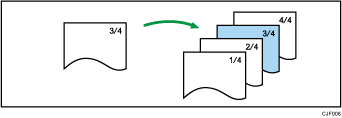
Copia de muchos originales mediante su división en partes
Si selecciona el formato [1/5,2/5...] para copiar 200 páginas originales pero solo se pueden cargar 100 páginas en el ADF, repártalas en dos grupos para copiarlas. Para que los números de página de las copias sean consecutivos, siga este procedimiento.
![]() Coloque las 100 primeras páginas del original en el ADF.
Coloque las 100 primeras páginas del original en el ADF.
![]() Escriba "200" en [Total páginas] y, a continuación, haga las copias.
Escriba "200" en [Total páginas] y, a continuación, haga las copias.
![]() Coloque las otras 100 páginas en el ADF.
Coloque las otras 100 páginas en el ADF.
![]() Escriba "101" en [Primer nº impreso] y "200" en [Total páginas]; a continuación, cópielas.
Escriba "101" en [Primer nº impreso] y "200" en [Total páginas]; a continuación, cópielas.
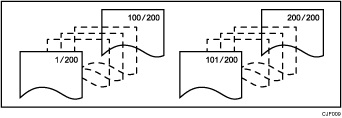
Impresión de números de página sin incluir la primera y la última página (imprimir "1" en la segunda página)
Si no desea imprimir números de página en la primera y la última página de las copias, especifique estos tres elementos.
En [1ª página a imprimir], escriba "2".
En [Primer nº impreso], escriba "1".
En [Último número], escriba el número resultante de restar dos al número total de páginas originales.
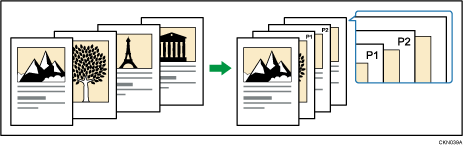
![]() Pulse [Sello].
Pulse [Sello].
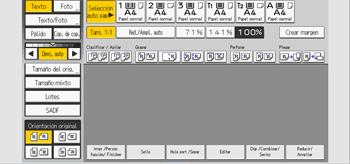
![]() Pulse [Numeración de páginas].
Pulse [Numeración de páginas].
![]() Seleccione el formato de la numeración de páginas.
Seleccione el formato de la numeración de páginas.
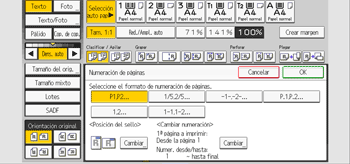
![]() Pulse [Cambiar] en [Posición del sello].
Pulse [Cambiar] en [Posición del sello].
![]() Seleccione la posición del sello y, a continuación, pulse [OK].
Seleccione la posición del sello y, a continuación, pulse [OK].
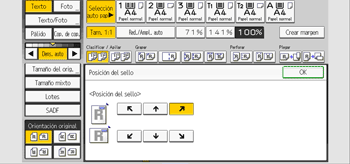
![]() Pulse [Cambiar] bajo [Cambiar numeración].
Pulse [Cambiar] bajo [Cambiar numeración].
![]() Especifique los elementos que se muestran en la pantalla según proceda y, a continuación, pulse [OK].
Especifique los elementos que se muestran en la pantalla según proceda y, a continuación, pulse [OK].
![]() Pulse [OK] dos veces.
Pulse [OK] dos veces.
![]()
Si combina esta función con la función Dúplex (Arriba a arriba), los números de página de la parte posterior se imprimirán tal como se muestra en la ilustración siguiente. Para imprimir los números de página en la misma posición tanto para la parte frontal como para la parte posterior de un papel, configure [Posición sello pág. posterior dúplex: Arr-Arr] en [Misma posición] en [Numeración página] en [Marcador]. Para obtener información, consulte Preparativos.

Si se utiliza Numeración de páginas con la función Combinar o una función de encuadernación como Folleto, los números de página se imprimen de la siguiente manera:
[Por original] seleccionado en [Numer. págs. modo Combinar]:
Con la función Combina 1 cara o Combina 2 caras

Con la función Revista o Folleto

Con Revista y Combinar o Folleto y Combinar

[Por copia] seleccionado en [Numer. págs. modo Combinar]:
Con la función Combina 1 cara o Combina 2 caras

Con Revista y Combinar o Folleto y Combinar
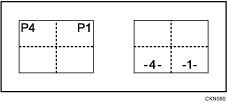
Si esta función se utiliza con el modo Combinar cuando [Numer. págs. modo Combinar] está establecido en [Por original] en [Numeración página] en [Marcador], la configuración de [Posición sello página posterior dúplex] se ignora y los números de página se imprimen en la misma posición tanto en el anverso como en el reverso de un papel.
Para obtener más información sobre las posiciones de los sellos, consulte Sellos.
Puede cambiar los ajustes de Numeración de páginas en [Numeración de páginas], en Herram. Usuario. Para obtener información, consulte Preparativos.
